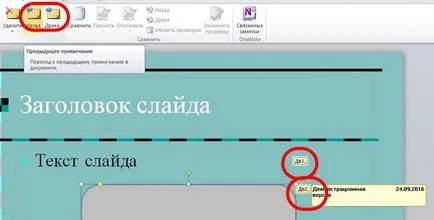Cum de a adăuga note la facilitățile de Microsoft PowerPoint toate pentru prezentări PowerPoint
Cum de a adăuga note la Microsoft PowerPoint obiecte
Crearea unei prezentări în Microsoft PowerPoint de multe ori durează mai mult de o zi. Uneori, acest proces creativ poate dura luni de zile. În același timp idei pentru lucrări suplimentare sau stadiul actual al proiectului trebuie să se stabilească într-un fel, pentru a nu aminti dureros data viitoare când începe prezentarea. În acest scop, există un instrument special în PowerPoint. Se numește Note.
note Atribuirea - marcarea prezentarea obiectelor, lucrarea care nu este încă finalizată. Notele sunt mici explicații text care pot fi atașate la orice obiect diapozitiv (text, imagine, etc.), sau la toate slide-urile. De asemenea, adnotări pot fi utilizate pentru feedback sau revizuirea produsului generat (prezentare).
Pentru a crea o notă:
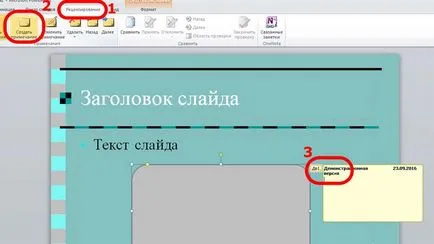
2. Selectați obiectul pentru care doriți să faceți o notă și faceți clic pe Notă nouă. Dacă este selectat un obiect, nota este creat pentru diapozitiv.
3. În caseta de text, introduceți textul notei.
Odată scris textul pe care doriți pentru nota faceți clic pe butonul stâng al mouse-ului în afara notele cutie. Fereastra text este minimizată și numai butonul care afișează numele utilizatorului care a creat nota și notați numărul de serie.
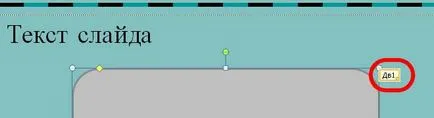
Notele cheie pot fi mutate în orice locație de pe ecran. Pentru a muta aveți nevoie să treceți cu mouse-ul deasupra butonului, apăsați pe butonul stânga al mouse-ului și țineți apăsat, mutați în locația dorită, apoi eliberați butonul din stânga al mouse-ului. Pentru divulgarea notelor trebuie să faceți clic pe butonul din stânga al mouse-ului.
Pentru a edita nota trebuie să fie dublu-clic pe butonul mouse-ului notele la stânga sau faceți clic pe notă, apoi Editare nota element de meniu.

Pentru a ascunde notele trebuie să faceți clic pe Afișare corecțiile. Apăsând pe elementul din nou va afișa notele.
Pentru același obiect, puteți crea orice număr de note. Pentru a vă deplasa între notele pe care trebuie să utilizați butoanele Înapoi și Înainte.